 (Ustawienia/Rejestracja)
(Ustawienia/Rejestracja)  <Właściwości>
<Właściwości>  <Ustawienia Wyśiwetlacza>
<Ustawienia Wyśiwetlacza>
 (Ustawienia/Rejestracja)
(Ustawienia/Rejestracja)  <Właściwości>
<Właściwości>  <Ustawienia Wyśiwetlacza>
<Ustawienia Wyśiwetlacza>

|
|
W zależności od metody uwierzytelniania określonej w opcji zarządzania uwierzytelnianiem prywatnym ekran Zaloguj się może być wyświetlany, zanim zostanie wyświetlony ekran ustawiony w opcji <Domyślny ekran po uruchomieniu/wznowieniu>.
|

|
|
Gdy usługę logowania zmieniono na uwierzytelnianie przez NI wydziału i używane jest ustawienie <Limit Funkcji> dla opcji <Zarządzanie NI Wydziału>, główne menu lub ekran logowania wymagający potwierdzenia identyfikatora wydziału/kodu PIN może zostać wyświetlone przed ekranem ustawionym w <Domyślny ekran po uruchomieniu/wznowieniu>, w zależności od ustawień.
|
 (Ustawienia/Rejestracja)
(Ustawienia/Rejestracja)  <Właściwości>
<Właściwości>  <Ustawienia Wyśiwetlacza>
<Ustawienia Wyśiwetlacza> (Monitor stanu/Anuluj).
(Monitor stanu/Anuluj). (Ustawienia/Rejestracja)
(Ustawienia/Rejestracja)  <Właściwości>
<Właściwości>  <Ustawienia Wyśiwetlacza>
<Ustawienia Wyśiwetlacza> (Ustawienia/Rejestracja)
(Ustawienia/Rejestracja)  <Właściwości>
<Właściwości>  <Ustawienia Wyśiwetlacza>
<Ustawienia Wyśiwetlacza> (Ustawienia/Rejestracja)
(Ustawienia/Rejestracja)  <Właściwości>
<Właściwości>  <Ustawienia Wyśiwetlacza>
<Ustawienia Wyśiwetlacza>
 (Ustawienia/Rejestracja)
(Ustawienia/Rejestracja)  <Właściwości>
<Właściwości>  <Ustawienia Wyśiwetlacza>
<Ustawienia Wyśiwetlacza>

|
|
Niektóre komunikaty mogą nie być wyświetlane prawidłowo dla danego języka. W takim przypadku należy ponownie uruchomić urządzenie. Niektóre z nich mogą pozostać nieskorygowane nawet po ponownym uruchomieniu urządzenia.
Jeśli jako zarządzanie uwierzytelnianiem prywatnym ustawiono Uwierzytelnianie przez serwer oraz Uwierzytelnianie przez urządzenie lokalne, a w urządzeniu i w Active Directory systemu komputera używane są różne języki narodowe, wtedy w e-mailu wysłanym do odbiorcy, nie będzie wyświetlana pełna nazwa nadawcy.
|
 (Ustawienia/Rejestracja)
(Ustawienia/Rejestracja)  <Właściwości>
<Właściwości>  <Ustawienia Wyśiwetlacza>
<Ustawienia Wyśiwetlacza> (Ustawienia/Rejestracja)
(Ustawienia/Rejestracja)  <Właściwości>
<Właściwości>  <Ustawienia Wyśiwetlacza>
<Ustawienia Wyśiwetlacza> (Ustawienia/Rejestracja)
(Ustawienia/Rejestracja)  <Właściwości>
<Właściwości>  <Ustawienia Wyśiwetlacza>
<Ustawienia Wyśiwetlacza> (Ustawienia/Rejestracja)
(Ustawienia/Rejestracja)  <Właściwości>
<Właściwości>  <Ustawienia Wyśiwetlacza>
<Ustawienia Wyśiwetlacza>
 (Ustawienia/Rejestracja)
(Ustawienia/Rejestracja)  <Właściwości>
<Właściwości>  <Ustawienia Wyśiwetlacza>
<Ustawienia Wyśiwetlacza>

|
|
Dokładność czasów wyświetlanych u dołu ekranu panelu dotykowego może się różnić w zależności od statusu urządzenia.
Przybliżony czas nie pojawia się, jeżeli czas oczekiwania będzie krótszy niż jedna minuta.
|
 (Ustawienia/Rejestracja)
(Ustawienia/Rejestracja)  <Właściwości>
<Właściwości>  <Ustawienia Wyśiwetlacza>
<Ustawienia Wyśiwetlacza> (Ustawienia/Rejestracja)
(Ustawienia/Rejestracja)  <Właściwości>
<Właściwości>  <Ustawienia Wyśiwetlacza>
<Ustawienia Wyśiwetlacza> (Ustawienia/Rejestracja)
(Ustawienia/Rejestracja)  <Właściwości>
<Właściwości>  <Ustawienia Wyśiwetlacza>
<Ustawienia Wyśiwetlacza>
 (Ustawienia/Rejestracja)
(Ustawienia/Rejestracja)  <Właściwości>
<Właściwości>  <Ustawienia Wyśiwetlacza>
<Ustawienia Wyśiwetlacza>

|
|
Jeśli uwierzytelnianie przez NI wydziału jest ustawione jako usługa logowania i <Zarządzanie NI Wydziału> ustawiono na <Włącz>, wyświetlany jest NI wydziału, gdy wybrano <Na dole ekranu>. Nie jest wyświetlany na górze ekranu.
Jeśli uwierzytelnianie użytkownika ustawiono jako usługę logowania, wyświetli się <Nazwa Użytkownika>, gdy wybrano <Na dole ekranu>.
|

 (Ustawienia/Rejestracja)
(Ustawienia/Rejestracja)  <Właściwości>
<Właściwości>  <Ustawienia Wyśiwetlacza>
<Ustawienia Wyśiwetlacza>

|
|
Następujący ekran z ostrzeżeniem jest wyświetlany.
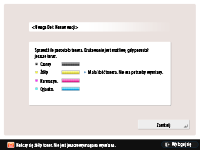
Jeśli naciśniesz na <Zamknij> na ekranie klawiatury, następnym wprowadzanym znakiem będzie duża litera. Jednakże ekran z ostrzeżeniem będzie wyświetlany za każdym razem, gdy urządzenie powróci z trybu Czuwania lub po włączeniu zasilania urządzenia.
Jeśli zasobnik z tonerem jest już przygotowany i powiadomienie nie jest już potrzebne, wykonaj poniższe czynności <Usuń Błąd o Pozostałym Tonerze>.
Wiadomość pokazująca status pozostaje u dołu ekranu niezależnie od ustawień.
|

 (Ustawienia/Rejestracja)
(Ustawienia/Rejestracja)  <Właściwości>
<Właściwości>  <Ustawienia Wyśiwetlacza>
<Ustawienia Wyśiwetlacza>

|
|
Jeśli w pozycji <Wyśw. Komunikat Błędu o Pozost. Tonerze> wybrano opcję <Włącz>, ekran z ostrzeżeniem pojawi się ponownie, gdy inny zasobnik tonera z kolorem będzie bliski wyczerpania.
|

 (Ustawienia/Rejestracja)
(Ustawienia/Rejestracja)  <Właściwości>
<Właściwości>  <Ustawienia Wyśiwetlacza>
<Ustawienia Wyśiwetlacza>

|
|
To ustawienie obowiązuje tylko wtedy, gdy <Użyj IPv4> ustawiono na <Włącz>.
|
 (Ustawienia/Rejestracja)
(Ustawienia/Rejestracja)  <Właściwości>
<Właściwości>  <Ustawienia Wyśiwetlacza>
<Ustawienia Wyśiwetlacza> (Ustawienia/Rejestracja)
(Ustawienia/Rejestracja)  <Właściwości>
<Właściwości>  <Ustawienia Wyśiwetlacza>
<Ustawienia Wyśiwetlacza> (Ustawienia/Rejestracja)
(Ustawienia/Rejestracja)  <Właściwości>
<Właściwości>  <Ustawienia Wyśiwetlacza>
<Ustawienia Wyśiwetlacza>